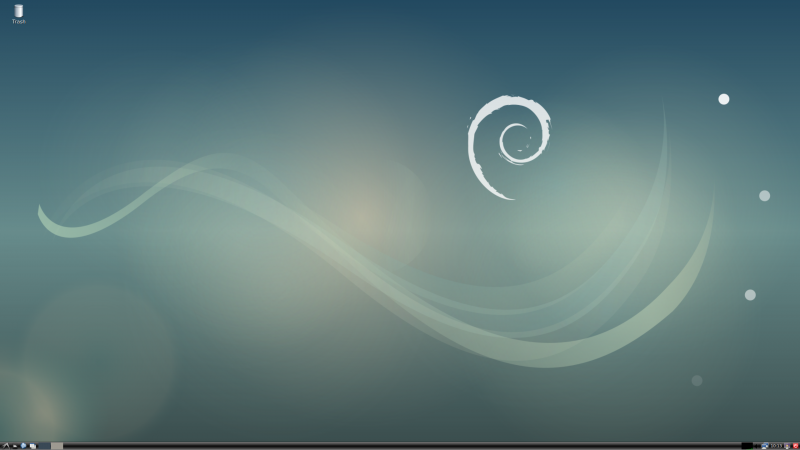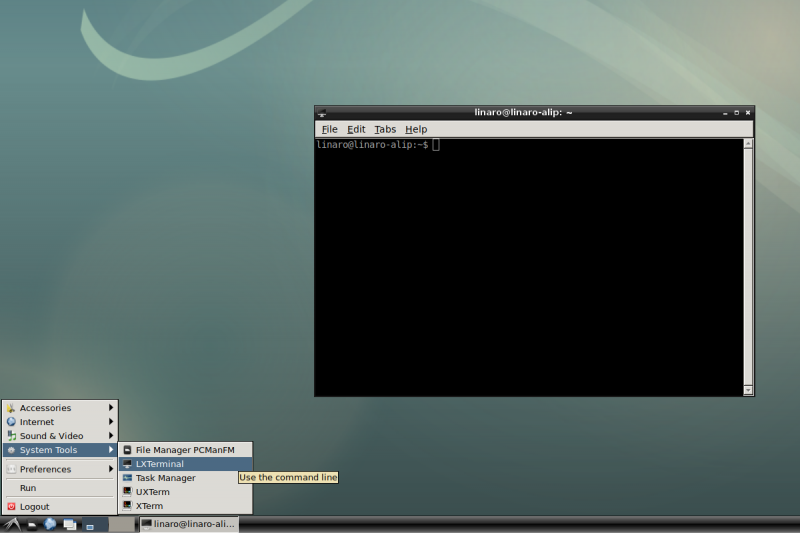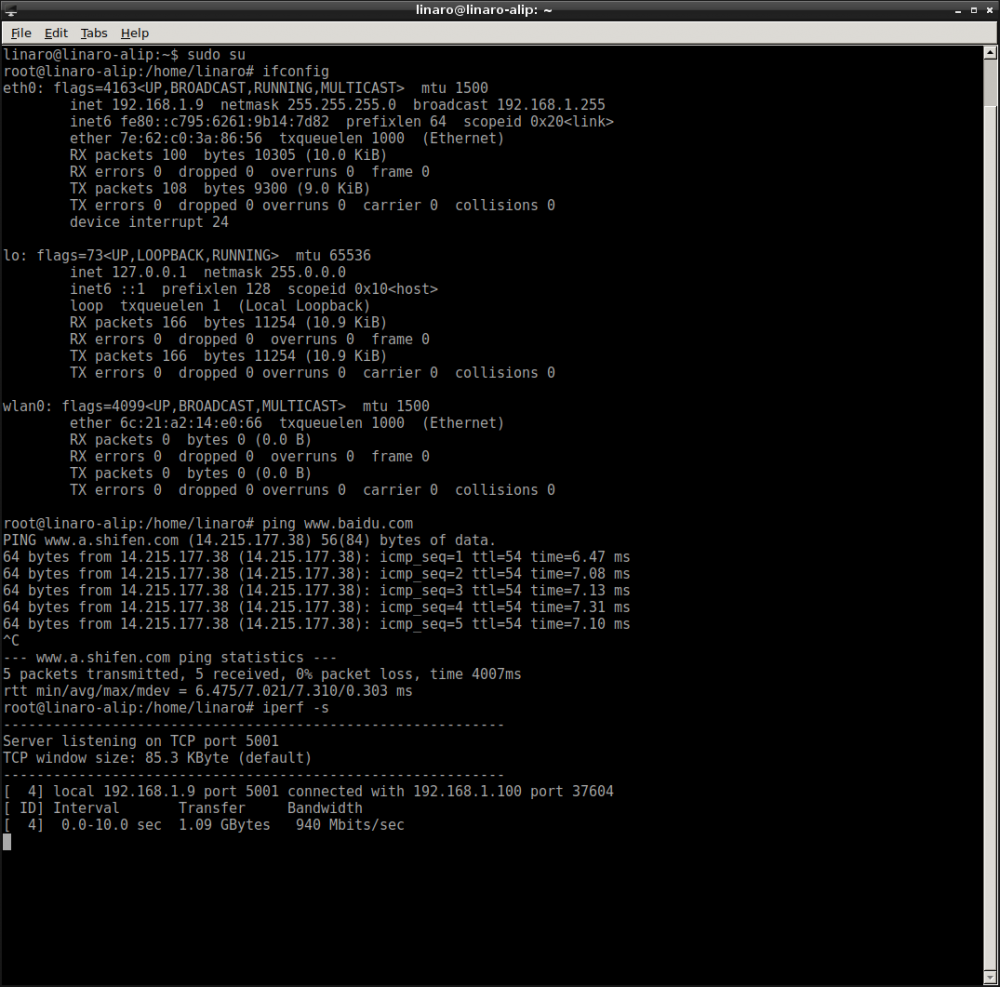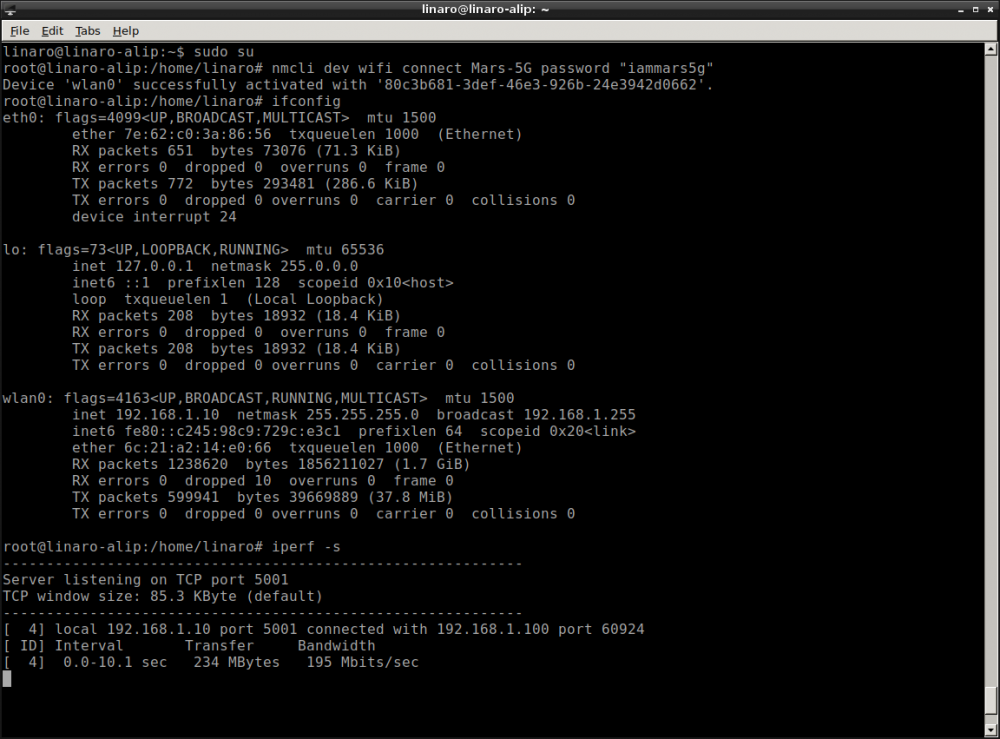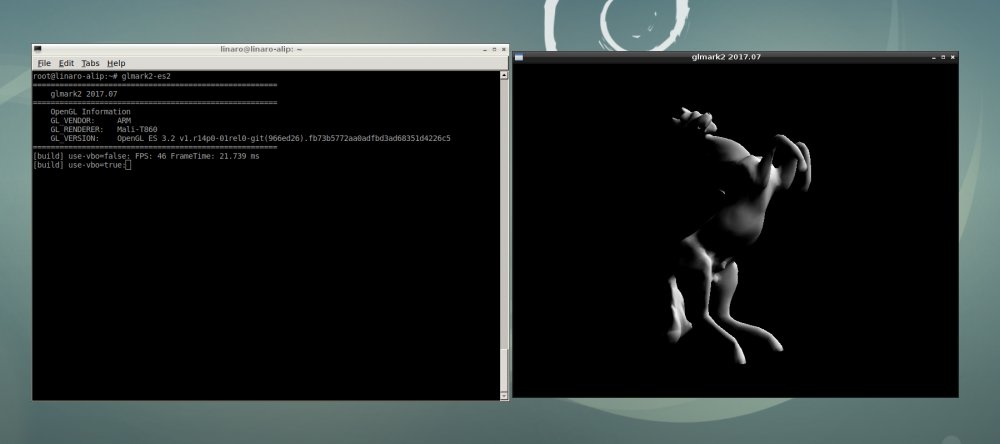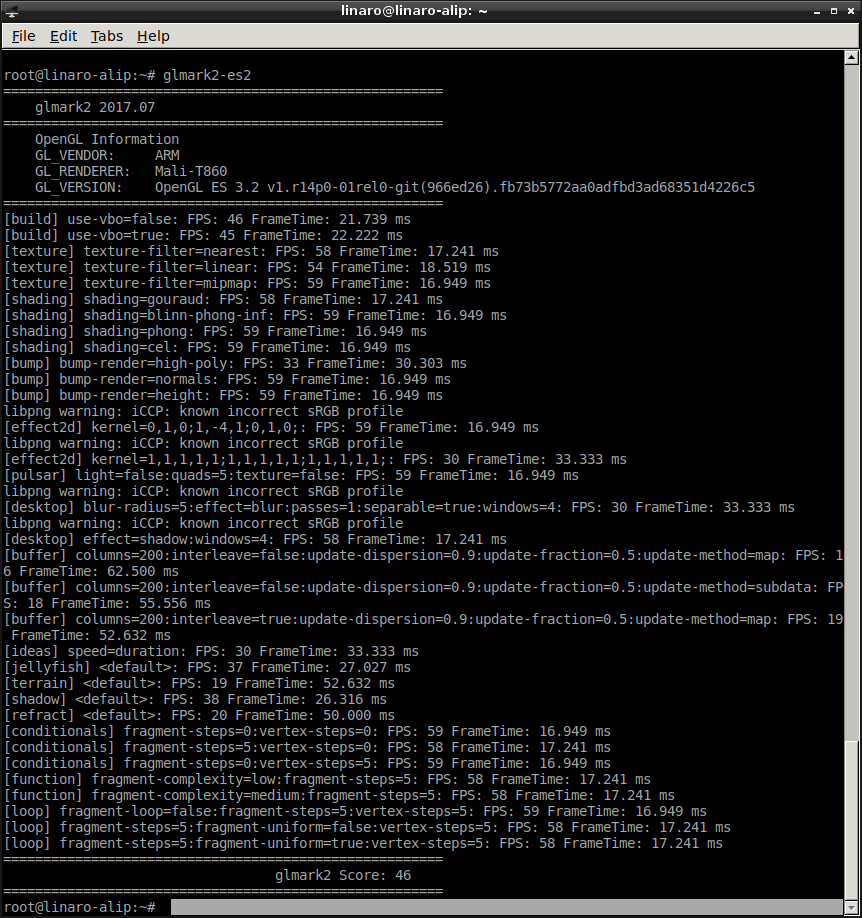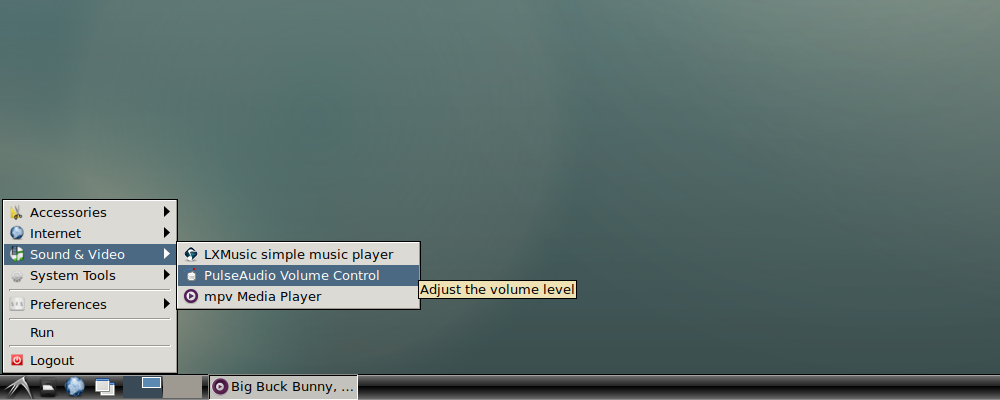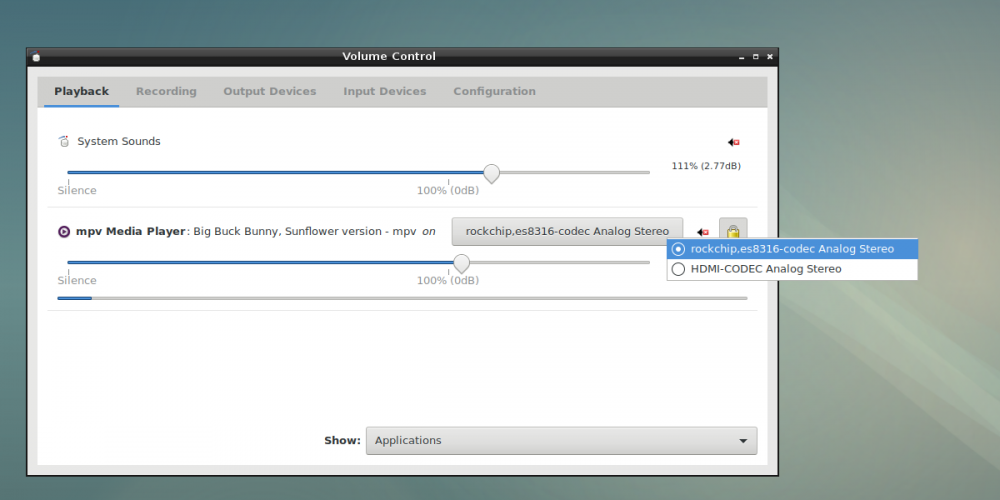Rockpi4/Debian/de DE
Contents
[hide]Arbeiten mit ROCKPI4 Debian
Einführung ROCKPI4 Debian
ROCKPI4Debian ist ein einfach zu bedienendes Desktop-System. Es gibt zwei Arbeitsbereiche im Inneren, desktop1 und desktop2. Klicken Sie auf die Schaltfläche Desktop-Switch unten im Hauptfenster, um den Desktop zu wechseln. Während Sie mit ROCKPI4Debian arbeiten, werden Sie feststellen, dass es sehr gut funktioniert, wenn Sie Musik und Videos abspielen, im Internet surfen, oder über BT verbunden sind.
Debian Default User Account
Non-root User:
User Name : linaro Password : linaro
Benutzung des System Tools Terminal
Es gibt drei Arten von Tools für das Terminal. Diese sind LXTerminal, ""UXTerm"" und ""XTerm"". Du kannst deinen Favoriten zu wählen. Klicken Sie auf das Symbol, Fliegender Vogel, unten links im Hauptfenster des ROCKPI4Debian, und klicken Sie auf das Symbol, System Tools, um Ihr gewünschtes Terminal-Tool auszuwählen. Hier ist das LXTerminal als Beispiel. Nun kannst du den folgenden Befehl eingeben, um ein Superuser zu sein.
$ sudo su
Netzwerk Verbindung
Es gibt zwei Methoden für die Netzwerkverbindung. Eines davon ist Ethernet und das andere ist WIFI.
Ethernet Verbindung
Sie können ein Netzwerkkabel (ein Ende ist mit dem externen Netzwerkanschluss oder der Route verbunden) verwenden, um Ihren ROCK Pi 4 mit dem Netzwerk zu verbinden. Der ROCK Pi 4 konfiguriert das Netzwerk automatisch für Ihr Surfen im Internet.
Um das Ethernet zu testen, müssen wir die Schritte befolgen:
- Wechseln Sie mit dem Befehl in den Superuser-Modus.
$ sudo su
- Überprüfen Sie mit dem Befehl ifconfig, ob das Ethernet normal ist. Das Ergebnis zeigt uns eine Netzwerkkarte, eth0, und die Ethernet-IP-Adresse, 192.168.1.9. Verwenden Sie außerdem das Tool Ping, um eine Verbindung zu einer normalen Domäne herzustellen.
$ ifconfig
$ ping www.baidu.com
- Um die Bandbreite zu überprüfen, benötigen wir einen anderen Rechner, Host Linux (Beispiel). Hier betrachten wir ROCKPI4Desktop als Server und Host Linux als Client.
- Stellen Sie sicher, dass sich auf Ihrem Host-PC das iperf-Tool befindet. Vielleicht kannst du es mit $ sudo apt-get update und $ sudo apt-get install iperf bekommen.
- Auf dem Debian-Terminal führen Sie den Befehl $ iperf -s aus.
- Am Host-Linux-Terminal den Befehl $ iperf -c 192.168.1.9 ausführen.
Ethernet Test Ergebnis
- ROCKPI4Debian
- Host Linux
$ iperf -c 192.168.1.9 ------------------------------------------------------------ Client connecting to 192.168.1.9, TCP port 5001 TCP window size: 85.0 KByte (default) ------------------------------------------------------------ [ 3] local 192.168.1.100 port 37604 connected with 192.168.1.9 port 5001 [ ID] Interval Transfer Bandwidth [ 3] 0.0-10.0 sec 1.09 GBytes 940 Mbits/sec
Sie sehen, die Bandbreite von Ethernet beträgt bis zu fast 1000Mbits/sec. Natürlich wird empfohlen, ROCKPI4Debian als Client und Host Linux als Server einzustellen, wenn Sie die Ethernet-Netzwerkleistung testen.
WIFI Verbindung
Wenn es für Ihren ROCK Pi 4 kein Netzwerkkabel gibt, ist der WIFI-Anschluss eine weitere gute Wahl. ROCK Pi 4 unterstützt 2.4G und 5G WIFI drahtlos Netzwerke.
Um die WIFI-Performance zu testen, müssen wir die Schritte befolgen:
- In den Superuser-Modus wechseln
$ sudo su
- Öffnen Sie das WIFI
$ nmcli r wifi on
- Scanne WIFI
$ nmcli dev wifi
- Verbindung zum WIFI network
$ nmcli dev wifi connect "wifi_name" password "wifi_password"
- Teste die WIFI Performance mit dem Tool iperf
WIFI Test Ergebnis
- ROCKPI4Debian
Hier sehen wir, dass wlan0 mit der IP-Adresse arbeitet., 192.168.31.139.
- Host Linux
$ iperf -c 192.168.1.10 ------------------------------------------------------------ Client connecting to 192.168.1.10, TCP port 5001 TCP window size: 85.0 KByte (default) ------------------------------------------------------------ [ 3] local 192.168.1.100 port 60924 connected with 192.168.1.10 port 5001 [ ID] Interval Transfer Bandwidth [ 3] 0.0-10.0 sec 234 MBytes 196 Mbits/sec
Test OpenGL ES
Sie können es auf dem Terminal testen und die folgenden Befehle ausführen:
$ glmark2-es2
Work with M.2 NVME SSD
Bevor Sie das ROCK Pi 4 Board mit Strom versorgen, schließen Sie eine Samsung EVO 960 SSD an das ROCK Pi 4 Board an.
Ausführen der folgenden Befehle zur Verwendung der M.2 NVME SSD. Hier verwenden wir eine neu eingeführte M.2 SSD.
- In den Superuser-Modus wechseln
$ sudo su
- Überprüfen Sie die NVME-Geräte: Das Zeichengerät /dev/nvme0 ist der NVME-Gerätecontroller, und Blockgeräte wie /dev/nvme0n1 sind die NVME-Speicher-Namensräume. Geräte wie /dev/nvmen0n1 sind der eigentliche Speicher, der sich im Wesentlichen wie eine Festplatte verhält.
$ ls /dev/nvme*
- Wenn es keine Partition im NVME-Gerät gibt, müssen Sie das Tool fdisk verwenden, um eine zu erstellen.
$ fdisk /dev/nvme0n1
- Wenn die Erstellung der Partition erfolgreich war, sollte es mindestens eine Partition geben, /dev/nvme0n1p1. Erstellen Sie dann ein Dateisystem, z.B:
$ mkfs.ext4 /dev/nvme0n1p1
- Schließlich mounten Sie das Dateisystem. Du kannst ein neues Verzeichnis erstellen, um ein Mount-Punkt zu setzen.
$ mount /dev/nvme0n1p1 /mnt
- Denken Sie daran, wenn Sie eine M.2 SSD haben, die bereits Daten gespeichert hat, müssen Sie sie nur mounten.
Einstellen der Lautstärke
Wenn Sie Musik hören oder einen Film ansehen, müssen Sie möglicherweise die Ausgabegeräte, den Kopfhöreranschluss an der Platine oder den Audioausgang am HDMI-Monitor einstellen.
Verwendung von Go
Go(oder golang) läuft gut unter Debian. Um Golang zum Laufen zu bringen:
$ sudo su $ apt-get update $ apt-get install golang
Verwenden von Editor-Emacs
Emacs läuft gut unter Debian. Um Emacs zum Laufen zu bringen:
$ sudo su $ apt-get update $ apt-get install emacs
Sie können das Programm über die Befehlszeile oder durch Anklicken des Emacs-Symbols starten.
$ emacs